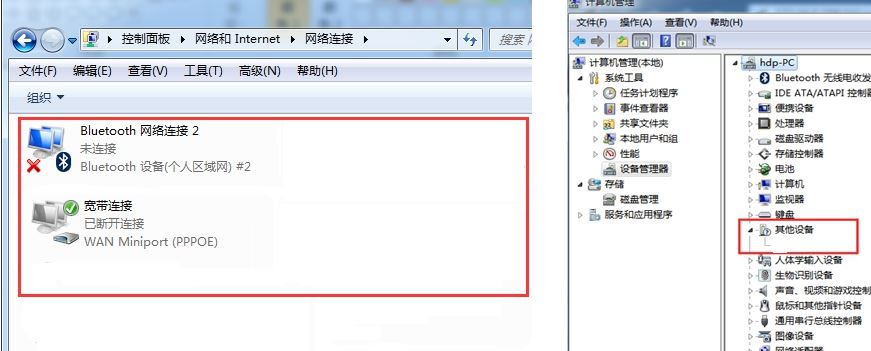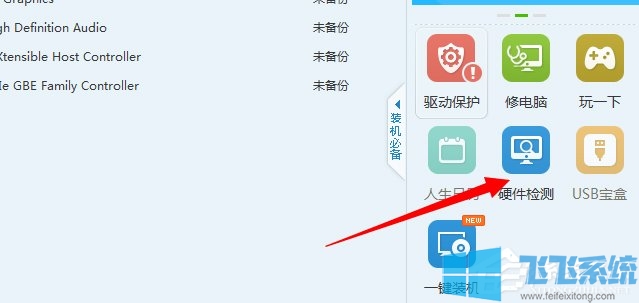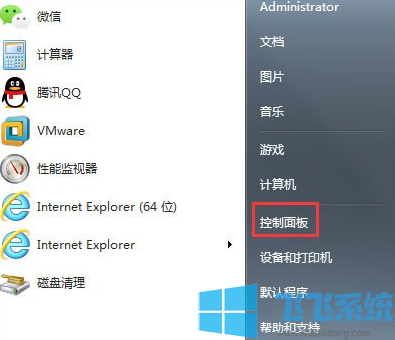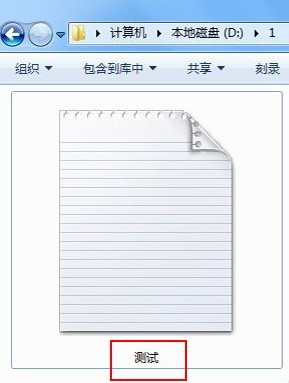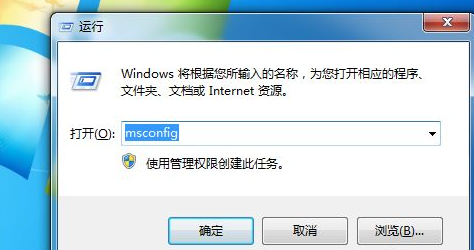win7系统的笔记本如何禁止自动调整屏幕亮度(已解决)
- 编辑:飞飞系统
- 时间:2020-04-11
使用win7系统的笔记本会根据应用场景而自动改变屏幕亮度来提升用户体验,但是很多时候我们不太需要这个功能,甚至有时候还会觉得突然的亮度改变导致自己的眼睛更不适应。针对这种情况我们就可以考虑关闭禁止笔记本自动调整屏幕亮度,下面小编就给大家分享一下win7系统的笔记本如何禁止自动调整屏幕亮度
1、点击屏幕左下角的Windows图标打开开始菜单,在开始菜单中点击打开“控制面板”窗口
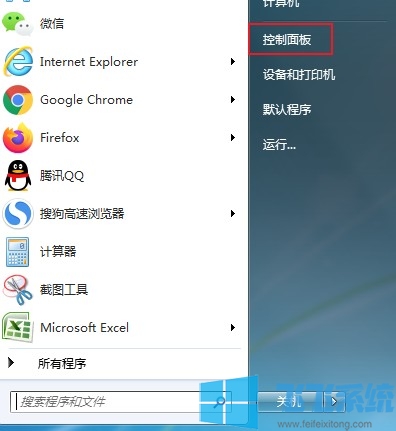
2、在控制面板窗口右上角点击“查看方式”将其修改为按照“小图标”查看,然后选择打开“电源选项”项
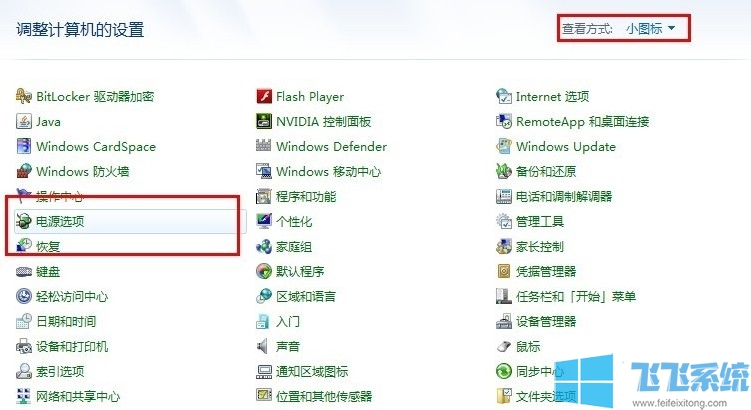
3、接着在打开的电源选项界面中,点击右下方的“更改计划设置”功能链接
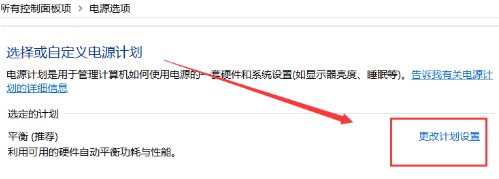
4、在打开的界面中,选择点击“更改高级电源设置”
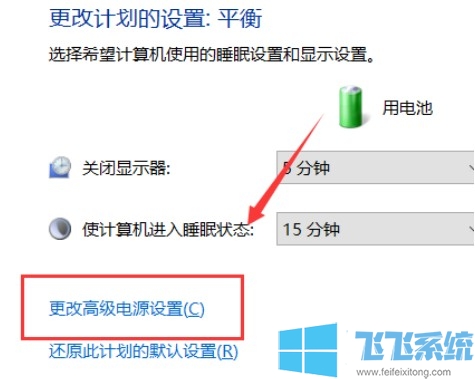
5、在弹出来的电源选项界面中,展开“显示”菜单,再展开“启用自适应亮度”,然后关闭“使用电池”和“接通电源”,这样亮度就不会自动调节了
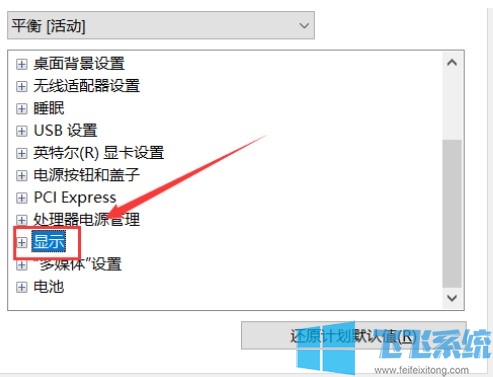
以上就是win7系统的笔记本禁止自动调整亮度的方法,希望对大家有所帮助,更多win7系统相关内容欢迎继续关注飞飞系统
win7系统的笔记本禁止自动调整亮度的方法
1、点击屏幕左下角的Windows图标打开开始菜单,在开始菜单中点击打开“控制面板”窗口
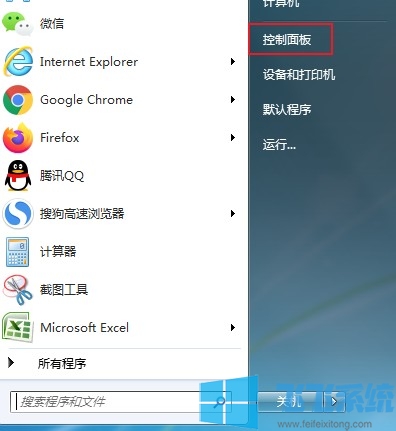
2、在控制面板窗口右上角点击“查看方式”将其修改为按照“小图标”查看,然后选择打开“电源选项”项
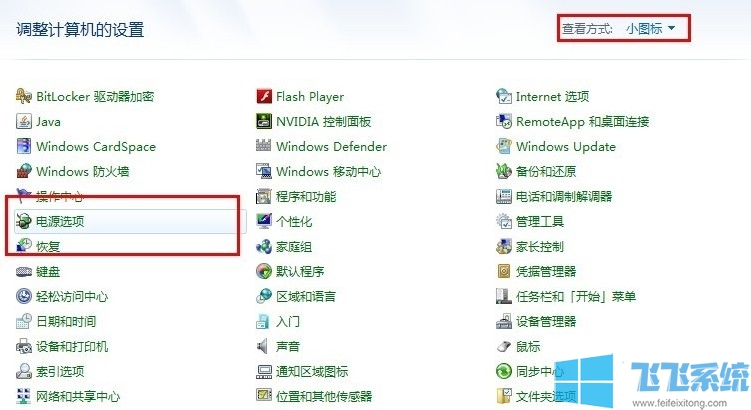
3、接着在打开的电源选项界面中,点击右下方的“更改计划设置”功能链接
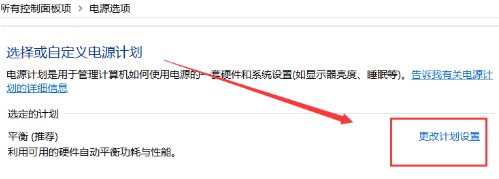
4、在打开的界面中,选择点击“更改高级电源设置”
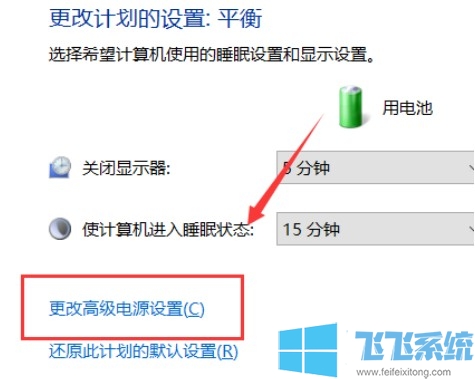
5、在弹出来的电源选项界面中,展开“显示”菜单,再展开“启用自适应亮度”,然后关闭“使用电池”和“接通电源”,这样亮度就不会自动调节了
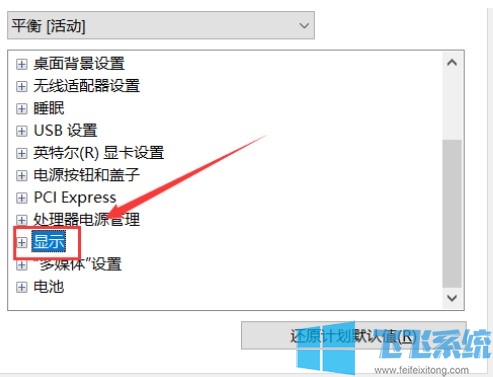
以上就是win7系统的笔记本禁止自动调整亮度的方法,希望对大家有所帮助,更多win7系统相关内容欢迎继续关注飞飞系统